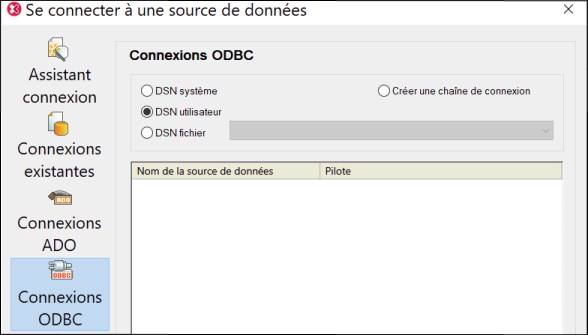Connexion à PostgreSQL (ODBC)
Cet exemple illustre comment se connecter à un serveur de base de données PostgreSQL depuis un appareil Windows machine par le biais des pilotes ODBC. Le pilote ODBC PostgreSQL n'est pas disponible sur Windows, il doit donc être téléchargé et installé séparément. Cet exemple utilise le pilote psqlODBC (version 11.0) téléchargé depuis le site web officiel (voir aussi Aperçu des pilotes de base de données).
| Note : | vous pouvez aussi vous connecter à un serveur de base de données PostgreSQL directement (sans le pilote ODBC), voir Configurer une connexion PostgreSQL. |
Exigences préalables :
•Le pilote psqlODBC doit être installé sur votre système d'exploitation.
•Vous disposez des détails de connexion à la base de données suivants : serveur, port, base de données, nom d'utilisateur et mot de passe.
Pour établir une connexion à PostgreSQL avec ODBC :
1.Lancer l'assistant de connexion de base de données.
2.Cliquez sur Connexions ODBC.
3.Sélectionnez l’option DSN Utilisateur.
4.Cliquez sur Créer un nouveau DSN  et sélectionnez le pilote depuis la liste déroulante. Si aucun pilote PostgreSQL n'est disponible dans la liste, veuillez vous assurer que le pilote ODBC PostgreSQL est installé sur votre système d'exploitation, comme mentionné dans les conditions préalables ci-dessus.
et sélectionnez le pilote depuis la liste déroulante. Si aucun pilote PostgreSQL n'est disponible dans la liste, veuillez vous assurer que le pilote ODBC PostgreSQL est installé sur votre système d'exploitation, comme mentionné dans les conditions préalables ci-dessus.
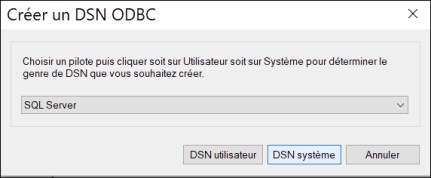
5.Cliquez sur DSN Utilisateur.
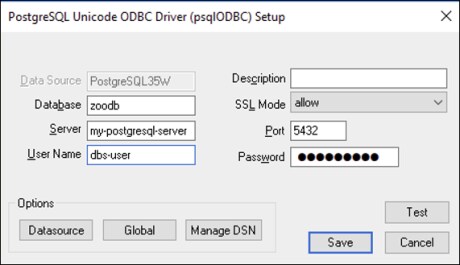
6.Remplissez les identifiants de connexion à la base de données (ils doivent être fournis par le propriétaire de la base de données), puis cliquez sur Enregistrer.
La connexion est désormais disponible dans la liste des connexions ODBC. Pour se connecter à la base de données, vous pouvez soit double-cliquer sur la connexion ou la sélectionner, puis cliquer sur Connexion.